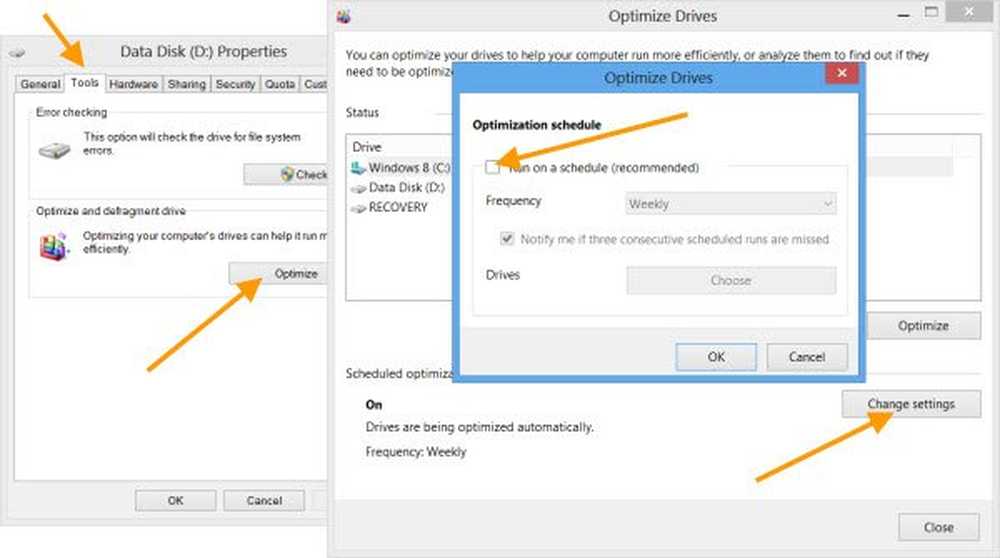Aktivieren oder deaktivieren Sie Strg + Klicken Sie auf die Verknüpfung, um Hyperlinks in Word zu öffnen

In Microsoft Word stehen Benutzern viele Verknüpfungen zur Verfügung, um Vorgänge zu erleichtern. Zum Beispiel drücken Sie Strg + S Tasten auf der Tastatur, um das Dokument sofort zu speichern. Wir müssen das Dokument nach jeder Bearbeitung nicht manuell speichern. Ebenso mit Strg + Klick Über einen Link können Sie direkt die Webseite öffnen, auf die der Link verweist.
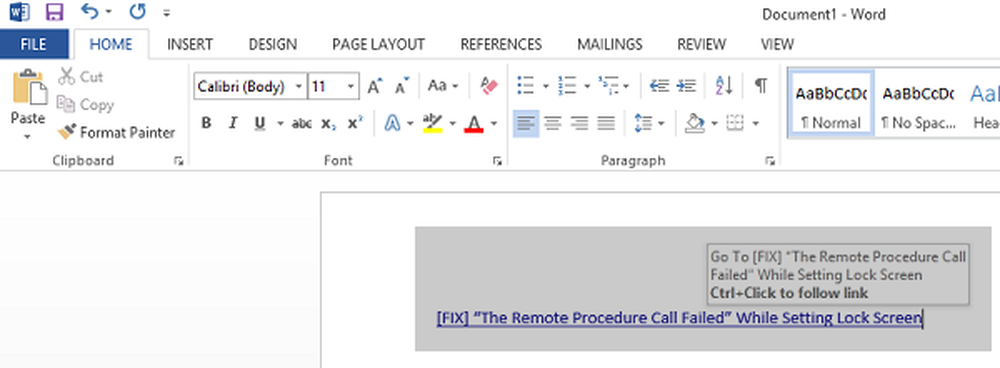
Nun kann es vorkommen, dass Sie beim Bearbeiten eines Dokuments versehentlich die Taste drücken Ctrl key, da es bei vielen Tastenkombinationen üblich ist. Wenn Sie zufällig auf den Link geklickt haben, wird die Webseite geöffnet. Um solche Vorfälle zu vermeiden, möchten Sie möglicherweise deaktivieren Strg + Klick Abkürzungsmöglichkeit zu Wort.
Hier sind zwei Methoden, mit denen Sie dies erreichen können:
Manuell Aktivieren oder Deaktivieren der Tastenkombination Strg + Klicken
1. Öffnen Sie ein Dokument in Wort und klicken Sie auf DATEI -> Optionen.
2. In dem Word-Optionen Klicken Sie auf das unten gezeigte Fenster Erweitert im linken Bereich. Jetzt im rechten Bereich unter Bearbeitungsoptionen suchen Verwenden Sie STRG + Klicken, um dem Hyperlink zu folgen Möglichkeit. Diese Option ist standardmäßig einfach aktiviert deaktivieren es. Klicken OK.
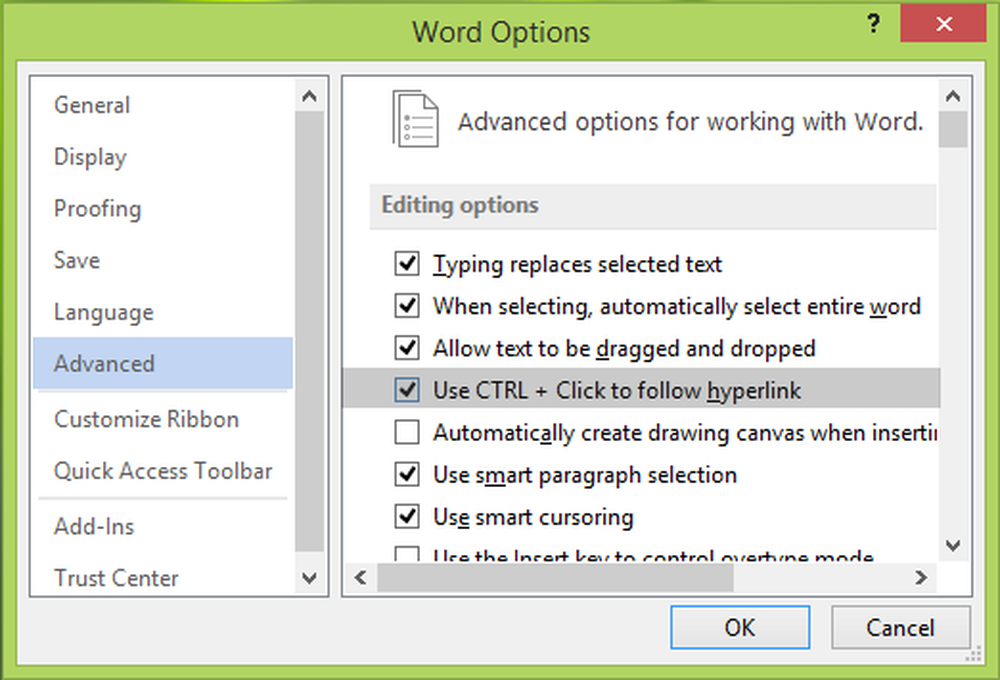
In diesem können Sie deaktivieren Strg + Klick Verknüpfung, um Links zu folgen Wort 2013, manuell. Mal sehen, wie es dauerhaft deaktiviert werden kann:
Aktivieren oder deaktivieren Sie die Strg-Klick-Verknüpfung mithilfe der Registrierung
Seien Sie beim Bearbeiten von Registrierungseinträgen vorsichtig und erstellen Sie einen Systemwiederherstellungspunkt, bevor Sie fortfahren.
1. Drücken Sie Windows-Taste + R und legen Regedit im Lauf Dialogfeld zum Öffnen Registierungseditor. Klicken OK.2. Hier navigieren:
HKEY_CURRENT_USER \ Software \ Microsoft \ Office \ 15.0 \ Word \ Options
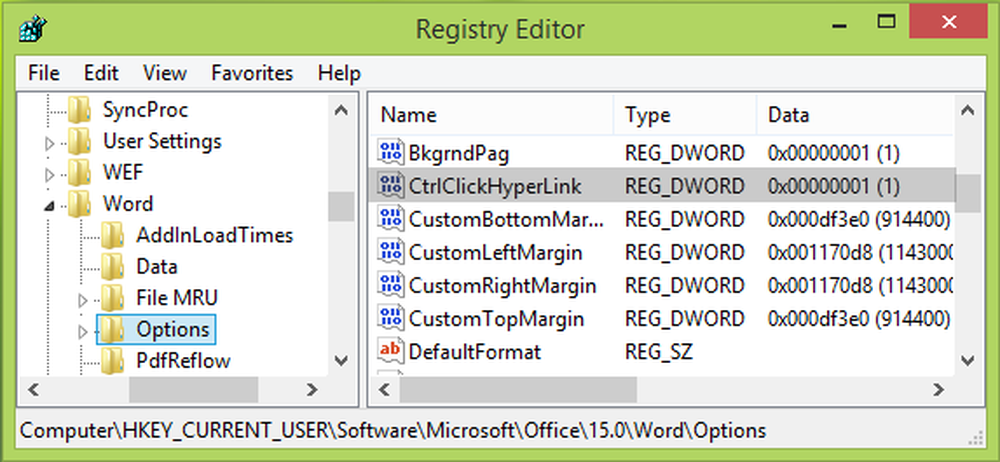
3. Markieren Sie im oben gezeigten Fenster die Optionen Schlüssel im linken Bereich. Klicken Sie dann im rechten Bereich mit der rechten Maustaste und wählen Sie aus Neu -> DWORD-Wert. Benennen Sie das neu erstellte DWORD wie CtrlClickHyperlink. Wenn die DWORD existiert bereits, erstellen Sie nichts Neues und doppelklicken Sie auf das vorhandene, um Folgendes zu erhalten:
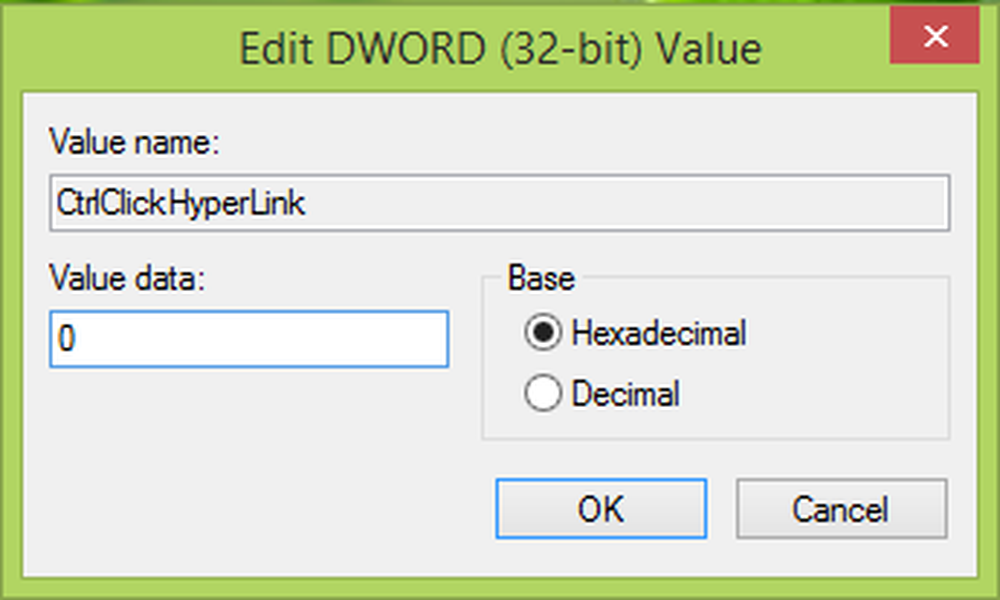
4. In das oben gezeigte Feld geben Sie ein Messwert wie 0 Etwas deaktivieren Strg + Klick Verknüpfung und klicken Sie auf OK. Sie können jetzt schließen Registierungseditor und offen Wort Ergebnisse überprüfen.

So findest du die Strg + Klick Die Verknüpfung wurde jetzt deaktiviert und der Link wird erst geöffnet, wenn Sie darauf klicken.
Das ist es!